Tasot-paneeli muuttuu sen mukaan, missä huoneessa työskentelet. Taso ei ole objektipohjaa kohden, vaan se on eräänlainen kohtauskerros.
Maalaushuoneessa kerroksia käytetään aivan kuten Photoshop tai muissa maalaussovelluksissa, joissa kunkin kerroksen ominaisuuksia, kuten sekoitustiloja ja peittävyyttä, voidaan hallita itsenäisesti, mutta lisäksi voidaan hallita sitä, kuinka syvämaalaus vaikuttaa kyseiseen kerrokseen.
Sculpt-huoneessa siinä on väritietojen sijaan muodonmuutostiedot kerrosta kohti. Joten esimerkiksi yksi kerros voisi olla suuria kuvanveiston muodonmuutoksia varten, ja sitten toinen voisi olla hienoja yksityiskohtia jne.
Jotta veistoskerroksen muodonmuutos bake , se pitäisi saavuttaa ottamalla verkosta uudelleen näyte.
Yläkomennot
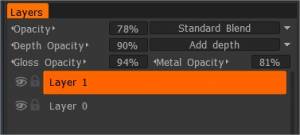
Peittävyys: Valitse läpinäkyvyyden arvot värin käyttöä varten.
- Peittävyyden sekoitustila: Valitse värien sekoitusmenetelmä edellisen kerroksen värin ja nykyisen värin välillä.
Syvyysopasiteetti: Valitse syvyyden arvot normaaleja karttoja varten.
- Syvyyssekoitustila: Valitse syvyyssekoitustila tästä:
- Lisää syvyys: Lisää kerroksen syvyys edelliseen. Se on vakiosekoitustila.
- Vähennä syvyys: Vähennä kerroksen syvyys. Tämä toiminto on “Lisää syvyys” vastakohta.
- Max. Syvyys: Suurin siirtymä valitaan tämän kerroksen siirtymän ja kaikkien edellisten kerrosten summan välillä.
- Suurenna syvyyttä: Suurenna syvyyttä eksponentiaalisesti. Nollasyvyys jättää pinnan ennalleen, positiiviset arvot lisäävät siirtymän amplitudia ja negatiiviset vaimentavat sitä.
- Suppress Depth: Vaimenna syvyyttä eksponentiaalisesti. Nollasyvyys jättää pinnan ennalleen, positiiviset arvot vähentävät siirtymän amplitudia ja negatiiviset arvot lisäävät sitä.
Kiiltoopasiteetti: Valitse kiilto-arvot, jos haluat käyttää kiiltoa.
Metallin läpikuultavuus: Valitse metallin arvot, jos haluat käyttää metallia.
Jos käsittelet Metalness/Roughness-työnkulkua, Gloss Opacity vaihda Karheusopasiteetti.
Sekoitustilat
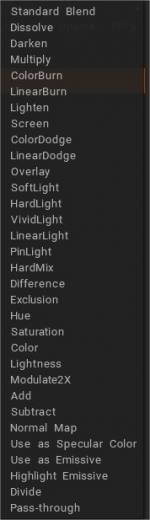
Valitse värien sekoitusmenetelmä edellisen kerroksen värin ja nykyisen värin välillä.
- Pass-through: Sekoitustila on käytettävissä vain ryhmille. Se saa ryhmän toimimaan ikään kuin ryhmää ei olisi värisekoituksen kannalta.
- Emissiivinen kartta : Vaihda sekoitustilaa käyttääksesi mitä tahansa karttaa emissiivisenä (Glow map.)
—
Yksittäiset tasokuvakkeet
Tason näkyvyys: Piilota tai näytä valittu taso yksinkertaisesti vaihtamalla “Silmämuna”-kuvaketta. Piilota kaikki tasot paitsi nykyinen taso pitämällä Alt-näppäintä painettuna.
Lukitustekstuuri: Lukittava pintakuvio mahdollistaa värin/syvyyden lukitsemisen kerroksen päälle sen resoluutiosta riippumatta. Tekstuuri nykyisessä tilassaan tallennetaan levylle. Heti kun muutat tekstuurin resoluutiota, lukittua pintakuviota käytetään nykyisen kerroksen pikselien uudelleennäytteenoton sijaan. Se on erittäin tärkeää, jos haluat kiinnittää materiaaleja kerroksiin ja maalata matalalla resoluutiolla. Tässä tapauksessa okkluusio, onkalo ja normal map tulee säilyttää alkuperäisessä resoluutiossa. Tämä toiminto auttaa pitämään tärkeät tasot alkuperäisessä resoluutiossa.
6 pisteen kuvake (ylös/alas): Valitse ja siirrä nykyinen taso napsauttamalla. Nimeä taso uudelleen kaksoisnapsauttamalla.
Nuoli alas -kuvake: Tasojen sekoitus. Siirry Sekoitus-välilehteen.
Kerros 0
– Mikä on kerros 0 3DCoat?
Ajattele tasoja samalla kun ajattelet Photoshop tasoja. Layer0 on kuin tausta PS:ssä.
Tietoja 3DCoat, ajattele opasiteettia RBGA-värin alfa-arvona. Saadaksesi läpinäkyvyyden vaihtelua (lisää puoliläpinäkyvä matto jne.).
Sinun tarvitsee vain maalata alfa-arvolla. Sitten kun piilotat kerroksen 0 nyt, näet puoliläpinäkyvän tai täysin läpinäkyvän kerroksen värin alfa-arvolla. Tai voit asettaa kerroksen peittävyyden, esim. jos asetat ensimmäisen kerroksen peittävyysarvoksi 0,3, piilota “taso 0”, nyt sinun pitäisi nähdä tason 0,3 alfaväri (puoliläpinäkyvä).
Syy, miksi 3DCoat pitää “kerroksen 0” näkyvissä, tekee käyttäjälle helpon värjätä (korvaa kerroksen 0) mesh. (taso 0 pitää alfan muodossa 1.0 (ei läpinäkyvää) ja väri täydellinen 0.5 0.5 0.5 RGB).
Jos tasoa 0 ei ole, et ehkä näe pintaa ennen kuin import kartan tai maalaat pinnalle toisella kerroksella. Se vaikeuttaa maalaamista.
Maalauksen tai alfa-arvoisen älykkään materiaalin lisäämisen jälkeen piilota kerros 0 ja export sitten värikartta (diffuusi/albedo) RGBA-muodossa (png, tiff jne.). Sitten viety värikartta säilyttää alfa-arvon.
tai voit valita vaihtoehdon export “Mustavalkoinen opasiteetti” -kartta RBG-värikartan kanssa.
Käytä värin alfa-arvoa tai export opasiteettikartana (mustavalkoinen) riippuen siitä, mitä renderöintisovellusta käytät. Useimmat renderöintikoneet ja varjostimet voivat kuitenkin käyttää värikartan alfaa oikein.
Kerros 0: Vältä sen käyttöä mihinkään muuhun tarkoitukseen kuin läpinäkyvyyteen.
Se sisältää verkkotiedot ja “perusmaalin” leivontaa varten.
Jos poistat maalin, asiat bake edelleen hienosti. Luodut läpinäkyvät alueet paistetaan kuitenkin alfa/trans-muodossa.
Lisäksi, jos piilotat kerroksen 0, se paistaa hienosti ja kokonaan alfa/trans-asetuksella, kun taas mikään muu kerros ei sisällä väritietoja.
Siirtyminen perustuu aina kerrokseen 0. Mutta vietyjen OBJ-tiedoston kärkien sijainnit riippuvat valinnastasi. On parempi käyttää tällaisia export yhdistelmiä:
– sarja 1:
[x] Käytä lähdepaikkoja
[ ] Valitse paikat tasosta 0
[ ] Karkeaa…
Käytä sitä, jos kerros 0 ei ole vääristynyt.
– sarja 2:
[ ] Käytä lähteen paikkoja
[x] Valitse paikat tasosta 0
[x] Karkeaa…
Käytä sitä, jos kerros 0 oli vääristynyt. Poiminta tasolta 0 tallentaa uudet paikat, karkea valmistelee sen jatkojakoa varten.
Mutta jos Layer X ei olisi normaalisti vääristynyt, pelkkä export ei auttaisi. Sinun täytyy paistaa verkko uudelleen saadaksesi normaalin siirtymän tai käyttää vektorisiirtoa.
Tason alaosan komennot
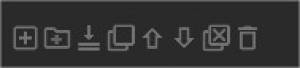
Paneelin alaosassa olevat kuvakkeet ovat järjestyksessä seuraavia toimintoja varten:
Lisää uusi kerros: Luo uuden maalikerroksen.
Luo kansioryhmä: Lisää uusi ryhmäkansio.
Yhdistä alas: Yhdistä nykyinen taso alla olevaan tasoon.
Kopioi: Kopioi valittu taso.
Siirrä tasoa ylöspäin: Siirrä tasoa ylöspäin.
Siirrä tasoa alaspäin: Siirrä tasoa alaspäin.
Poista kaikki käyttämättömät tasot: Poista kaikki käyttämättömät tasot.
Poista: Poistaa valitun kerroksen.
Tasot RMB-valikko
Napsauttamalla hiiren kakkospainikkeella kerroksen nimeä avautuu lisäkomentojen valikko.
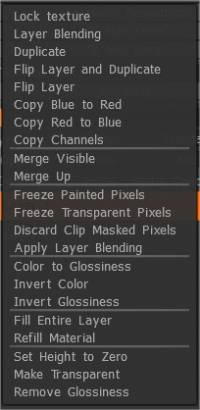
Lukitustekstuuri: Lukittava pintakuvio mahdollistaa värin/syvyyden lukitsemisen kerroksen päälle sen resoluutiosta riippumatta. Tekstuuri nykyisessä tilassaan tallennetaan levylle. Heti kun muutat tekstuurin resoluutiota, lukittua pintakuviota käytetään nykyisen kerroksen pikselien uudelleennäytteenoton sijaan. Se on erittäin tärkeää, jos haluat kiinnittää materiaaleja kerroksiin ja maalata matalalla resoluutiolla. Tässä tapauksessa okkluusio, onkalo ja normal map tulee säilyttää alkuperäisessä resoluutiossa. Tämä toiminto auttaa pitämään tärkeät tasot alkuperäisessä resoluutiossa.
Tasojen sekoitus: Näytä nykyisen tason ominaisuudet.
Kopioi: Kopioi valittu taso
Käännä kerros ja kopioi: Kopioi kerros ja käännä se topologisen symmetrian avulla.
Käännä kerros: Käännä kerros käyttämällä topologista symmetriaa.
Kopioi sininen punaiseksi: Tämä vaihtoehto kopioi verkon siniset osat punaisille alueille. Määritä siniset ja punaiset alueet ensin Topologinen symmetria -työkalulla.
Kopioi punainen siniseksi: Tämä vaihtoehto kopioi verkon punaiset osat sinisille alueille. Määritä punaiset ja siniset alueet ensin Topologinen symmetria -työkalulla.
Kopioi kanavat : Kopioi mikä tahansa yhden kerroksen kanava mihin tahansa tämän tai toisen kerroksen kanavaan.
Yhdistä näkyvä: yhdistää kaikki näkyvät tasot yhteen. Tätä toimintoa ei voi tehdä.
Yhdistä alas: Yhdistä nykyinen taso alla olevaan tasoon. “Kumoa” ei ole käytettävissä.
Yhdistä: Yhdistä tämä kerros ja ylempi kerros. “Kumoa” ei ole käytettävissä.
Pysäytä maalatut pikselit: Pysäytä vain nykyisen tason maalatut alueet. Sopii nopeaan maskien tekemiseen alueista, joita et halua maalata ja jotka on jo maalattu, tai käännät tämän toiminnon suorittamisen jälkeen peittämään vain maalaamattomat alueet. Pysäytysarvo asetetaan yhtä suureksi kuin kerroksen läpinäkyvyys.
Pysäytä läpinäkyvät pikselit: Pysäytä kerroksen läpinäkyvä osa. Se on tärkeää, jos haluat käyttää nykyisen kerroksen läpinäkyvyysmaskia toisessa kerroksessa. Käytä CTRL + LMB tasossa suorittaaksesi saman toiminnon.
Hylkää leikkeen peitetyt pikselit: Hylkää kaikki nykyiselle tasolle piilotetut pikselit, jotka peittää leikemaskikerros.
Käytä sekoitusta: Käytä sekoitusta ja kaikkia tehosteita nykyiseen tasoon.
Väristä peilikuvaksi: Muuntaa värin kirkkauden peilikanavaksi.
Väristä kiilto: Muuta värin kirkkaus kiiltokanavaksi.
Käänteinen väri: Kääntää valitun tason värit käänteisiksi.
Käänteinen kiilto: Kääntää valitun kerroksen kiillon.
Täytä koko kerros: Täytä koko kerros nykyisellä materiaalilla ja värillä.
Täyttömateriaali: Täytä tämän kerroksen läpinäkymättömät alueet uudelleen nykyisellä materiaalilla. On kätevää vaihtaa kerroksen täyttämiseen käytettyä materiaalia.
Aseta korkeus nollaan: Asettaa kaikki nykyisen tason korkeudet nollaan.
Tee läpinäkyväksi: Tasosta tulee täysin läpinäkyvä. Poistaa kaikki valitulle tasolle tehdyt maalaukset ja lisää läpinäkyvyyttä kaikkiin kyseisen kerroksen pikseleihin.
Poista kiilto: Poistaa kaikki kiiltoarvot valitulta tasolta ja asetetaan arvoon Nolla.
Tasot Pikanäppäimet
Ctrl+Shift+N Lisää uusi taso
Ctrl+Shift+Del Poista taso
Del Erase Unfrozen
Lisää täyttö Jäätymätön
Ctrl+Insert Täytä maskilla
Ctrl+Shift+D Kopioi taso
Ctrl+Shift+E Yhdistä näkyvät tasot
Ctrl+E Yhdistä alas
Ctrl+Insert Täytä maskilla
Opastus
Maalikerrosryhmät : Tämä video esittelee uuden Paint Layer Groups -ominaisuuden 3DCoatin Paint Workspacessa. 3DCoat kerrosryhmät ovat täysin yhteensopivia Photoshop tasoryhmien kanssa.
 Suomi
Suomi  English
English Українська
Українська Español
Español Deutsch
Deutsch Français
Français 日本語
日本語 Русский
Русский 한국어
한국어 Polski
Polski 中文 (中国)
中文 (中国) Português
Português Italiano
Italiano Svenska
Svenska 中文 (台灣)
中文 (台灣) Dansk
Dansk Slovenčina
Slovenčina Türkçe
Türkçe Nederlands
Nederlands Magyar
Magyar ไทย
ไทย हिन्दी
हिन्दी Ελληνικά
Ελληνικά Tiếng Việt
Tiếng Việt Lietuviškai
Lietuviškai Latviešu valoda
Latviešu valoda Eesti
Eesti Čeština
Čeština Română
Română Norsk Bokmål
Norsk Bokmål